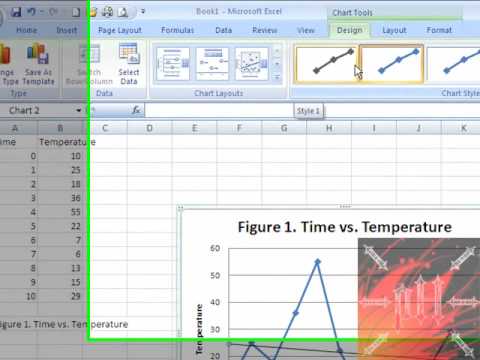Kaundan
Ang biswal nga presentasyon sa impormasyon makatabang aron mapadali ang pagsabot niini. Tingali ang pinakasayon nga paagi sa paghimo sa uga nga datos ngadto sa usa ka makita nga porma nga makita mao ang paghimo og mga graph ug mga lamesa. Walay analista nga makahimo kon wala sila.
Ang mga graph adunay daghang mga bentaha sa ubang mga paagi sa biswal nga pagpresentar sa impormasyon. Una, gitugotan ka nila nga dali nga maproseso ang magamit nga mga kantidad sa numero ug maghimo pipila nga mga panagna. Lakip sa ubang mga butang, ang pagplano nagtugot kanimo sa pagsusi sa kabalido sa magamit nga numerical data, tungod kay ang mga dili tukma mahimong makita pagkahuman sa paghimo sa iskedyul.
Salamat sa Dios Ang Excel naghimo sa paghimo og mga tsart nga usa ka yano ug sayon nga proseso, base lang sa kasamtangan nga numerical values.
Ang paghimo sa usa ka graph sa Excel posible sa lainlaing mga paagi, ang matag usa adunay hinungdanon nga mga bentaha ug mga limitasyon. Apan atong tan-awon ang tanan sa mas detalyado.
Elementary nga pagbag-o nga graph
Kinahanglan ang usa ka graph kung gikinahanglan nga ipakita sa usa ka tawo kung unsa kadako ang pagbag-o sa usa ka timailhan sa usa ka piho nga yugto sa panahon. Ug ang naandan nga graph igo na aron makompleto kini nga buluhaton, apan ang lainlaing mga detalyado nga diagram mahimo ra nga dili kaayo mabasa ang kasayuran.
Ibutang ta nga kita adunay usa ka lamesa nga naghatag kasayuran bahin sa net nga kita sa usa ka kompanya sa miaging lima ka tuig.
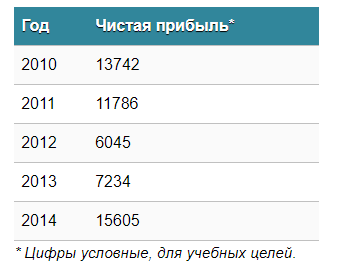
Importante. Kini nga mga numero wala magrepresentar sa aktuwal nga datos ug mahimong dili realistiko. Gihatag sila alang sa mga katuyoan sa edukasyon lamang.
Dayon adto sa tab nga "Insert", diin ikaw adunay oportunidad sa pagpili sa matang sa tsart nga angay alang sa usa ka partikular nga sitwasyon.

Interesado kami sa tipo nga "Graph". Pagkahuman sa pag-klik sa katugbang nga buton, usa ka bintana nga adunay mga setting alang sa dagway sa umaabot nga tsart ang makita. Aron masabtan kung unsang kapilian ang angay sa usa ka partikular nga kaso, mahimo nimong i-hover ang imong mouse sa usa ka piho nga tipo ug usa ka katugbang nga prompt ang makita.

Human mapili ang gusto nga tipo sa tsart, kinahanglan nimong kopyahon ang lamesa sa datos ug i-link kini sa graph. Ang resulta mao ang mosunod.
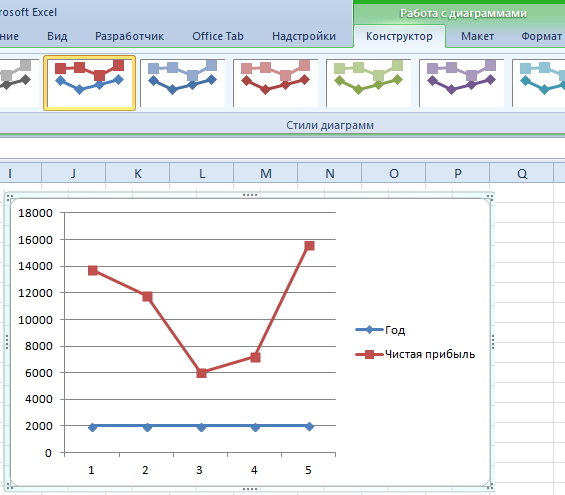
Sa among kaso, ang diagram nagpakita sa duha ka linya. Ang una kay pula. Ang ikaduha asul. Wala namo kinahanglana ang naulahi, aron makuha namo kini pinaagi sa pagpili niini ug pag-klik sa "Delete" nga buton. Tungod kay kita adunay usa ra ka linya, ang leyenda (usa ka bloke nga adunay mga ngalan sa indibidwal nga mga linya sa tsart) mahimo usab nga tangtangon. Apan ang mga marker mas maayong ngalan. Pangitaa ang panel sa Chart Tools ug ang Data Labels block sa Layout tab. Dinhi kinahanglan nimo nga mahibal-an ang posisyon sa mga numero.
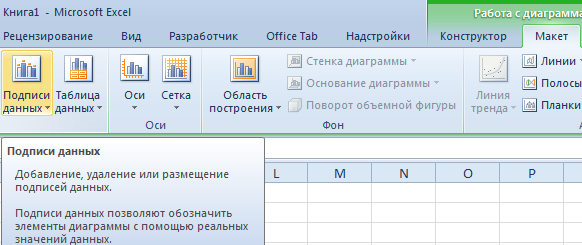
Ang mga axes girekomendar nga hinganlan aron makahatag og mas daling mabasa sa graph. Sa tab nga Layout, pangitaa ang menu sa Axis Titles ug ibutang ang usa ka ngalan alang sa vertical o horizontal axes, matag usa.

Apan mahimo nimong luwas nga wala’y ulohan. Aron makuha kini, kinahanglan nimo nga ibalhin kini sa usa ka lugar sa graph nga dili makita sa mga mata (ibabaw niini). Kung kinahanglan pa nimo ang usa ka titulo sa tsart, mahimo nimong ma-access ang tanan nga kinahanglan nga mga setting pinaagi sa menu nga "Titulo sa Tsart" sa parehas nga tab. Makita usab nimo kini ubos sa tab nga Layout.
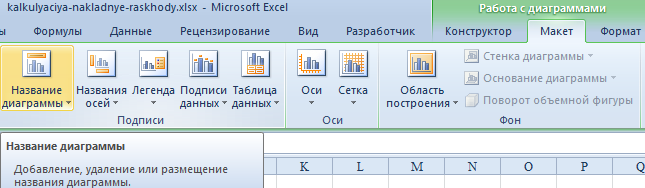
Imbes nga serial number sa reporting year, igo na lang nga ibilin ang tuig mismo. Pilia ang gusto nga mga kantidad ug i-right-click kini. Dayon i-klik ang "Pilia ang Data" - "Usba ang Horizontal Axis Label". Sunod, kinahanglan nimo nga itakda ang range. Sa among kaso, kini ang una nga kolum sa lamesa nga gigikanan sa kasayuran. Ang resulta mao kini.
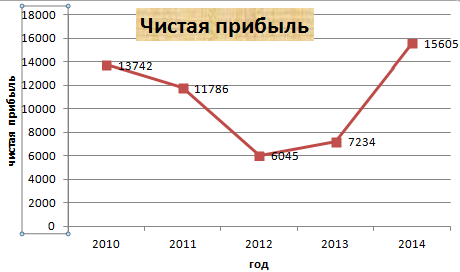
Apan sa kinatibuk-an, mahimo nimong biyaan ang tanan, kini nga iskedyul nagtrabaho kaayo. Apan kung adunay kinahanglan nga maghimo usa ka madanihon nga laraw sa tsart, nan ang tab nga "Designer" naa sa imong serbisyo, nga nagtugot kanimo nga ipiho ang kolor sa background sa tsart, ang font niini, ug ibutang usab kini sa lain nga panid.
Paghimo og Plot nga adunay Daghang Kurba
Ibutang ta nga kinahanglan natong ipakita sa mga mamumuhunan dili lamang ang net nga ganansya sa negosyo, apan usab kung pila ang gasto sa mga kabtangan niini sa kinatibuk-an. Subay niini, ang gidaghanon sa impormasyon misaka.
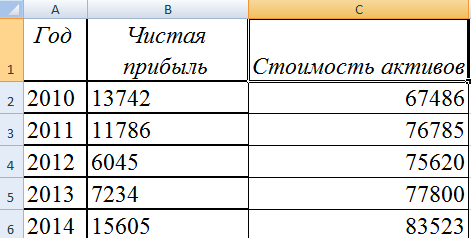
Bisan pa niini, wala’y sukaranan nga mga kalainan sa pamaagi sa paghimo og usa ka graph kon itandi sa gihulagway sa ibabaw. Kini lang nga karon ang alamat kinahanglan nga ibilin, tungod kay ang function niini hingpit nga gihimo.
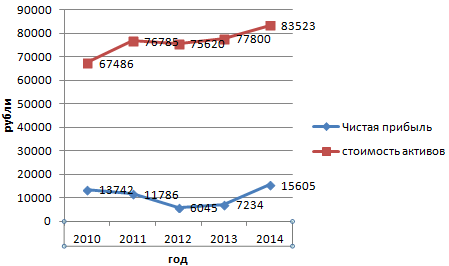
Paghimo usa ka ikaduha nga axis
Unsa nga mga aksyon ang kinahanglan buhaton aron makahimo og laing axis sa tsart? Kung mogamit kita og komon nga metric units, nan ang mga tip nga gihulagway sa sayo pa kinahanglan i-apply. Kung lainlain nga klase sa datos ang gigamit, nan kinahanglan nga idugang ang usa pa nga axis.
Apan sa wala pa kana, kinahanglan nimo nga maghimo usa ka regular nga graph, ingon nga gigamit ang parehas nga metric nga mga yunit.
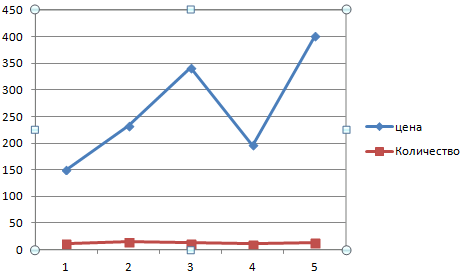
Human niana, ang nag-unang axis gipasiugda. Dayon tawga ang menu sa konteksto. Adunay daghang mga butang niini, usa niini mao ang "Data Series Format". Kinahanglang pug-on. Pagkahuman usa ka bintana ang makita diin kinahanglan nimo pangitaon ang menu item nga "Mga Opsyon sa Row", ug dayon itakda ang kapilian nga "Uban sa auxiliary axis".
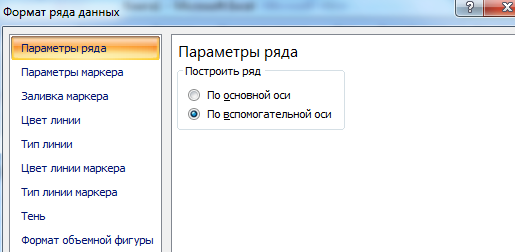
Sunod, isira ang bintana.
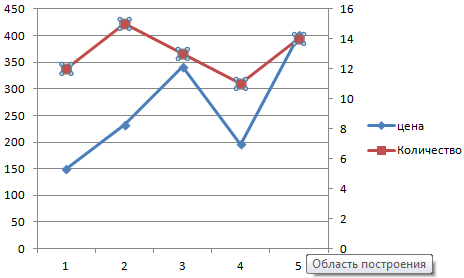
Apan kini usa lamang sa posible nga mga pamaagi. Walay bisan kinsa nga nagsamok, pananglitan, sa paggamit sa usa ka tsart sa usa ka lain-laing mga matang alang sa secondary axis. Kinahanglan namon nga magdesisyon kung unsang linya ang kinahanglan nga magdugang usa ka dugang nga axis, ug dayon i-right-click kini ug pilia ang "Change Chart Type for Series".
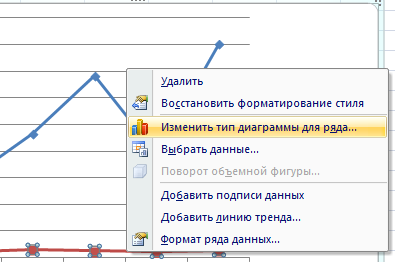
Sunod, kinahanglan nimo nga ipasibo ang "panagway" sa ikaduhang laray. Nakahukom kami nga magpabilin sa bar chart.
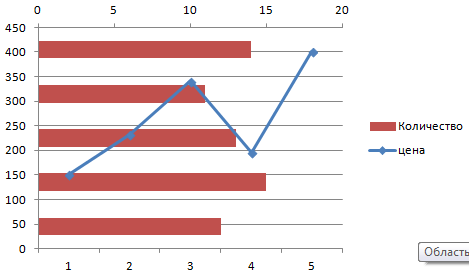
Ania kung unsa kini ka yano. Igo na ang paghimo lamang sa usa ka magtiayon nga mga pag-klik, ug ang lain nga axis makita, nga gi-configure alang sa usa ka lahi nga parameter.
Excel: Pamaagi sa Paghimo og Graph sa usa ka Function
Kini usa na ka dili hinungdanon nga buluhaton, ug aron makompleto kini, kinahanglan nimo nga buhaton ang duha ka punoan nga lakang:
- Paghimo og lamesa nga nagsilbing tinubdan sa impormasyon. Una kinahanglan nimo nga magdesisyon kung unsang function ang gamiton ilabi na sa imong kaso. Pananglitan, y=x(√x – 2). Sa kini nga kaso, pilion namon ang kantidad nga 0,3 ingon gigamit nga lakang.
- Sa tinuud, paghimo usa ka graph.
Busa, kinahanglan nga maghimo kita og usa ka lamesa nga adunay duha ka kolum. Ang una mao ang pinahigda nga axis (nga mao, X), ang ikaduha mao ang bertikal (Y). Ang ikaduha nga linya naglangkob sa una nga kantidad, sa among kaso kini usa. Sa ikatulo nga linya, kinahanglan nimo nga isulat ang usa ka kantidad nga 0,3 labaw pa sa nauna. Mahimo kini pinaagi sa tabang sa independente nga mga kalkulasyon, ug pinaagi sa pagsulat sa pormula nga direkta, nga sa among kaso mahimong ingon sa mosunod:
=A2+0,3.
Pagkahuman niana, kinahanglan nimo nga i-apply ang autocomplete sa mga mosunud nga mga selyula. Aron mahimo kini, pilia ang mga cell A2 ug A3 ug i-drag ang kahon sa gikinahanglan nga gidaghanon sa mga linya paubos.
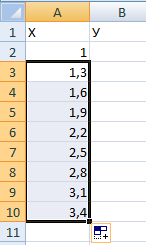
Sa bertikal nga kolum, among gipakita ang pormula nga gigamit sa pagplano sa function graph base sa nahuman nga pormula. Sa kaso sa atong panig-ingnan, kini mahimong =A2*(ROOT(A2-2). Pagkahuman niana, gikumpirma niya ang iyang mga aksyon gamit ang Enter key, ug ang programa awtomatiko nga makalkula ang resulta.
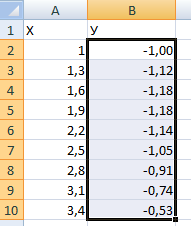
Sunod, kinahanglan ka maghimo usa ka bag-ong sheet o pagbalhin sa lain, apan naa na. Tinuod, kung adunay dinalian nga panginahanglan, mahimo nimong isal-ot ang usa ka diagram dinhi (nga wala magreserba sa usa ka bulag nga sheet alang niini nga buluhaton). Apan sa kondisyon lamang nga adunay daghang libre nga luna. Dayon i-klik ang mosunod nga mga butang: "Isuksok" - "Tsart" - "Scatter".
Pagkahuman niana, kinahanglan nimo nga magdesisyon kung unsang klase sa tsart ang gusto nimong gamiton. Dugang pa, ang tuo nga pag-klik sa mouse gihimo sa kana nga bahin sa diagram diin ang datos matino. Kana mao, pagkahuman sa pag-abli sa menu sa konteksto, kinahanglan nimo nga i-klik ang buton nga "Pagpili data".
Sunod, kinahanglan nimo nga pilion ang una nga kolum, ug i-klik ang "Add". Usa ka dialog box ang makita, diin adunay mga setting alang sa ngalan sa serye, ingon man ang mga kantidad sa pinahigda ug bertikal nga mga wasay.
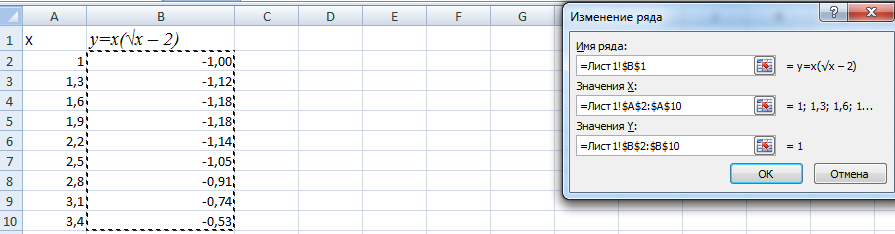
Hurray, ang resulta mao, ug kini nindot tan-awon.
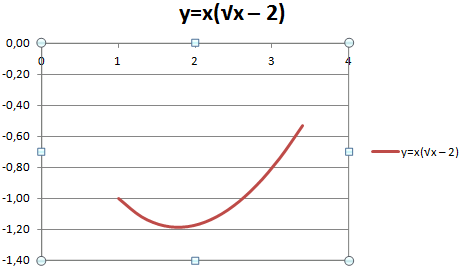
Sama sa graph nga gitukod sa sinugdanan, mahimo nimong papason ang leyenda, tungod kay usa ra ang among linya, ug dili na kinahanglan nga dugangan pa kini nga label.
Apan adunay usa ka problema - wala’y mga kantidad sa X-axis, ang gidaghanon lamang sa mga puntos. Aron matul-id kini nga problema, kinahanglan nimo nga nganlan kini nga axis. Aron mahimo kini, kinahanglan nimo nga i-right-click kini, ug dayon pilia ang "Select Data" - "Change Horizontal Axis Labels". Pagkahuman sa kini nga mga operasyon, gipili ang gikinahanglan nga set sa mga kantidad, ug ang graph mahimong ingon niini.
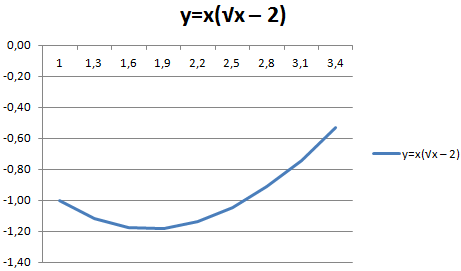
Giunsa ang paghiusa sa daghang mga tsart
Para makahimo ug duha ka graph sa parehas nga field, wala ka magkinahanglan ug espesyal nga mga kahanas. Sa pagsugod, kinahanglan nimong idugang ang sunod nga column nga adunay function Z=X(√x – 3).
Aron mas klaro, ania ang usa ka lamesa.
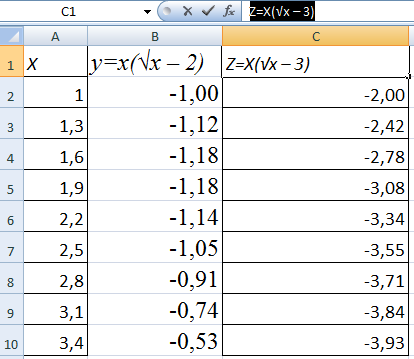
Among pangitaon ang mga selula nga adunay gikinahanglang impormasyon ug pilion kini. Human niana, sila kinahanglan nga isal-ot sa diagram. Kung adunay usa ka butang nga dili masunod sa plano (pananglitan, ang sayup nga mga ngalan sa linya o sayup nga mga numero sa axis nga aksidente nga gisulat), nan mahimo nimong gamiton ang butang nga "Pagpili sa datos" ug i-edit kini. Ingon nga resulta, usa ka graph nga sama niini ang makita, diin ang duha ka linya gihiusa.
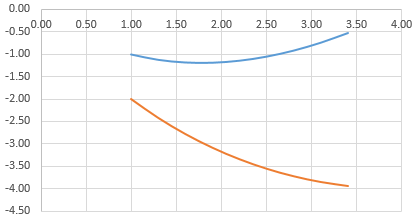
Mga Plano sa Dependency
Kini usa ka matang sa graph diin ang sulod sa usa ka laray o kolum direktang makaapekto sa resulta sa lain. Aron mahimo kini, kinahanglan nimo nga maghimo usa ka plato nga sama niini.
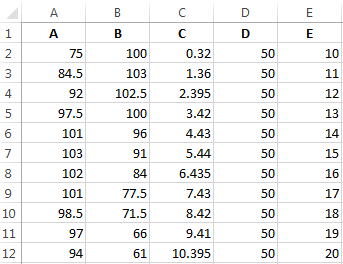
Mga kondisyon sa iskedyul: А = f (E); В = f (E); С = f (E); D = f (E).
Sa among kaso, kinahanglan namon nga makit-an ang usa ka scatter plot nga adunay mga marker ug hapsay nga mga kurba, tungod kay kini nga tipo labing angay alang sa among mga buluhaton. Dayon i-klik ang mosunod nga mga buton: Pilia ang datos - Idugang. Himoa nga ang ngalan sa linya mahimong "A" ug ang mga kantidad sa X mao ang mga kantidad nga A. Sa baylo, ang mga bertikal nga kantidad mao ang E nga mga kantidad. I-klik ang "Add" pag-usab. Ang ikaduha nga laray tawgon nga B, ug ang mga kantidad nga nahimutang sa daplin sa X axis naa sa kolum B, ug ubay sa bertikal nga axis - sa kolum E. Dugang pa, ang tibuuk nga lamesa gihimo gamit kini nga mekanismo.
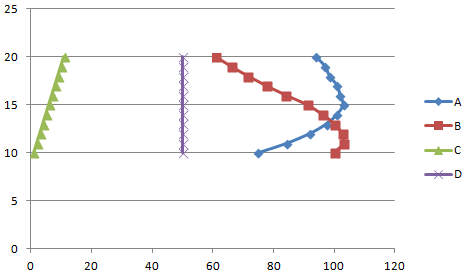
Pag-customize sa Panagway sa usa ka Excel Graph
Human mabuhat ang tsart, kinahanglan nimong hatagan ug espesyal nga pagtagad ang pagpahimutang niini. Importante nga madanihon ang hitsura niini. Ang mga prinsipyo sa pagpahimutang managsama, bisan unsa pa ang bersyon sa programa nga gigamit.
Importante nga masabtan nga ang bisan unsang diagram kay usa ka komplikado nga butang. Busa, kini naglakip sa daghang mas gagmay nga mga bahin. Ang matag usa kanila mahimong ma-configure pinaagi sa pagtawag sa menu sa konteksto.
Dinhi kinahanglan nimo nga mailhan ang pag-set sa kinatibuk-ang mga parameter sa tsart ug piho nga mga butang. Mao nga, aron ma-configure ang sukaranan nga mga kinaiya niini, kinahanglan nimo nga i-klik ang background sa diagram. Pagkahuman niana, ang programa magpakita sa usa ka mini-panel diin mahimo nimong madumala ang mga nag-unang kinatibuk-ang mga parameter, ingon man ang lainlaing mga butang sa menu diin mahimo nimo nga ma-configure kini nga labi ka dali.
Aron mabutang ang background sa tsart, kinahanglan nimo nga pilion ang butang nga "Format sa Lugar sa Tsart". Kung ang mga kabtangan sa piho nga mga butang gi-adjust, nan ang gidaghanon sa mga butang sa menu mokunhod pag-ayo. Pananglitan, aron ma-edit ang alamat, tawga lang ang menu sa konteksto ug i-klik ang butang didto, nga kanunay nagsugod sa pulong nga "Format". Sa kasagaran makita nimo kini sa pinakaubos nga menu sa konteksto.
Kinatibuk-ang mga giya sa paghimo og mga graph
Adunay ubay-ubay nga mga rekomendasyon kung unsaon paghimo sa husto nga mga graph aron kini mabasa ug matulon-anon:
- Dili nimo kinahanglan nga mogamit og daghang mga linya. Duha o tulo lang igo na. Kung kinahanglan nimo nga ipakita ang dugang nga kasayuran, mas maayo nga maghimo usa ka lahi nga graph.
- Kinahanglan nimo nga hatagan ug espesyal nga pagtagad ang alamat, ingon man ang mga wasay. Unsa ka maayo ang ilang pagpirma nagdepende kung unsa kadali ang pagbasa sa tsart. Importante kini tungod kay ang bisan unsang tsart gihimo aron mapasimple ang presentasyon sa pipila ka impormasyon, apan kung giduol nga dili responsable, mas lisud alang sa usa ka tawo nga masabtan.
- Bisan kung mahimo nimong ipasibo ang hitsura sa tsart, dili girekomenda nga mogamit daghang mga kolor. Kini makapalibog sa tawo nga nagbasa sa mga diagram.
konklusyon
Sa yano nga mga pulong, hingpit nga dali ang paghimo og usa ka graph gamit ang usa ka piho nga sakup sa mga kantidad ingon usa ka gigikanan sa datos. Igo na ang pagpindot sa usa ka pares nga mga buton, ug buhaton sa programa ang nahabilin sa iyang kaugalingon. Siyempre, alang sa propesyonal nga kahanas sa kini nga instrumento, kinahanglan nimo nga magpraktis og gamay.
Kung gisunod nimo ang mga kinatibuk-ang rekomendasyon alang sa paghimo og mga tsart, ingon man ang matahum nga pagdesinyo sa tsart sa paagi nga makakuha ka usa ka matahum ug matulon-anon nga litrato nga dili magpahinabog mga kalisud sa pagbasa niini.